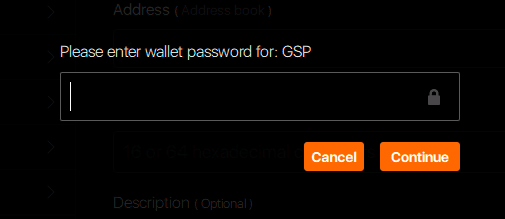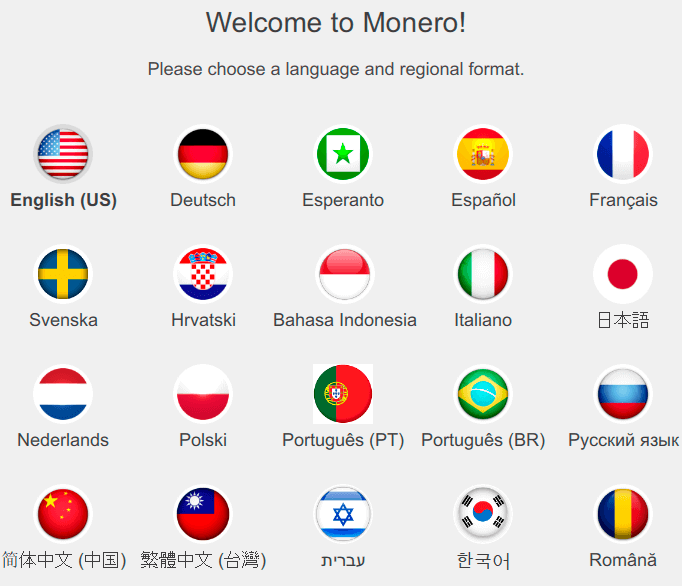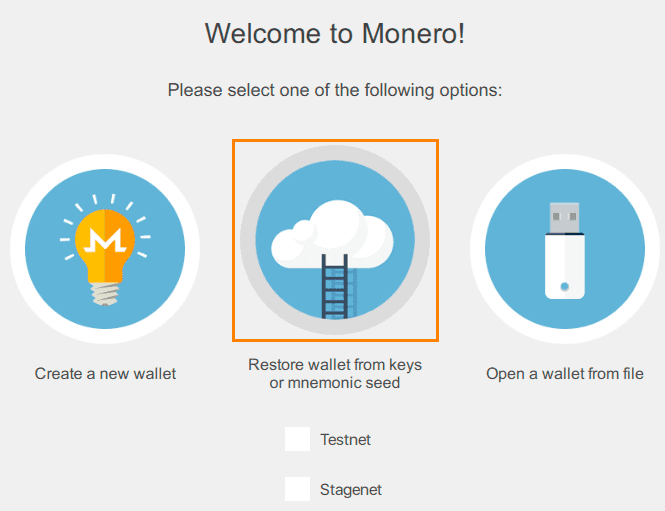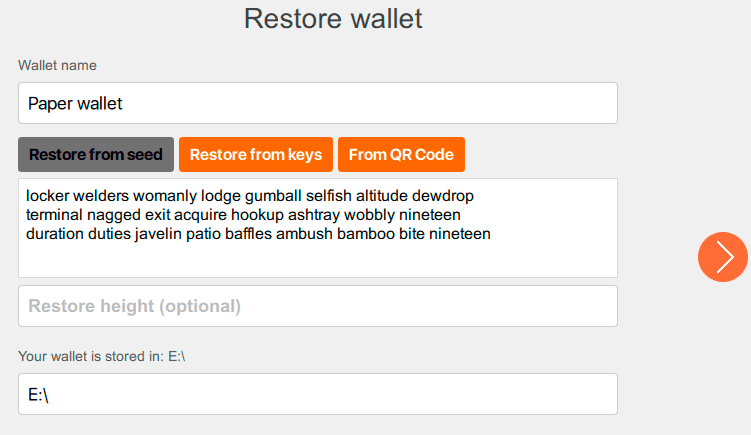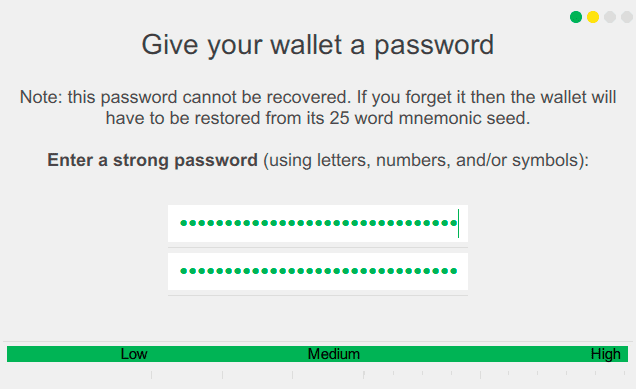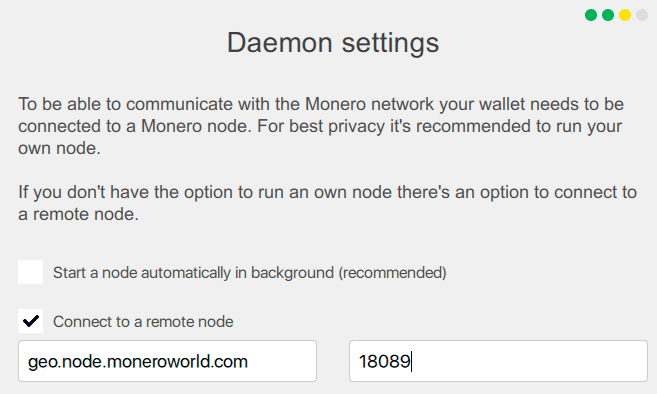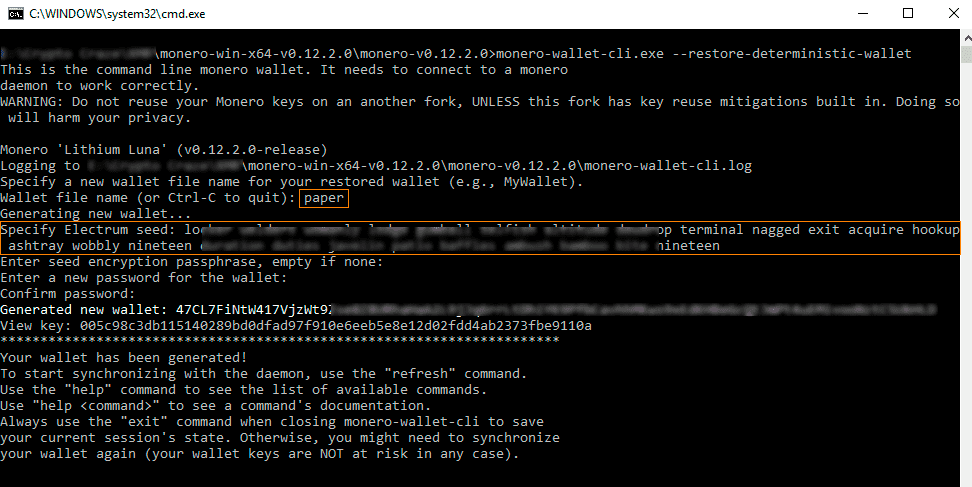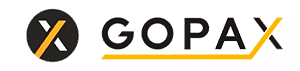Как восстановить кошелек Monero из seed - Импорт бумажного кошелька

В нашем руководстве по резервному копированию кошелька Monero мы говорили о том, что нужно создать резервную копию файла seed, приватных и публичных ключей кошелька.
Можно сделать не все это, но seed из 25 слов является наиболее важным из всех. В случае, если файл Вашего кошелька утерян или Ваш жесткий диск поврежден, тогда seed - это все, что Вам нужно для восстановления Вашего кошелька и всех средств на нем.
Seed - это главный приватный ключ, содержащий всю информацию о Вашем кошельке Monero. Но нужно сделать не только резервное копирование seed, но и убедиться, что эта информация хранится в безопасном месте. Потеря seed или передача этой информации другому человеку поставит под угрозу Ваши средства.
Если Вас больше заботит безопасность, переведите средства Monero на бумажный кошелек для холодного хранения монет. Создание бумажного кошелька Monero очень легкий процесс, и в настоящее время является наиболее безопасным вариантом для хранения большого количества Monero.
В любом случае, в любой момент Вы можете вывести Monero с бумажного кошелька или посмотреть его баланс. В этом случае вам нужно импортировать бумажный кошелек в GUI или CLI кошелек. В этом руководстве мы покажем Вам, как восстановить кошелек Monero, используя seed.
Восстановление кошелька Monero
Дальнейшие шаги предполагают, что у Вас уже готова резервная копия seed. Чтобы тратить монеты или просматривать свой баланс, Вы должны восстановить кошелек в GUI или CLI кошелек. Тогда Вы сможете использовать кошелек с графическим интерфейсом или использовать интерфейс командной строки.
Если у вас не установлен кошелек, загрузите программное обеспечение кошелька отсюда. Оба кошелька просты в использовании, и Вы можете импортировать бумажный кошелек как в GUI, так и в CLI. Посмотрим, как это делается.
Восстановление seed в кошелек GUI
- Откройте файл monero-wallet-gui.exe из папки, которую Вы скачали и распаковали.
- Если Вы ранее установили GUI кошелек, Вам будет предложено ввести пароль. Чтобы восстановить кошелек из seed, нам нужно начать установку кошелька с самого начала, поэтому нажмите здесь «Отмена».
- После отмены ввода пароля или первого запуска кошелька Вы увидите следующий экран. Выберите нужный язык.
- На следующем экране выберите «Restore wallet from keys or mnemonic seed» («Восстановить кошелек из ключей или seed»), чтобы перейти на страницу восстановления кошелька.
- Теперь введите название своего кошелька и введите seed кошелька, который Вы хотите восстановить. После этого нажмите на следующую стрелку.
- Теперь введите пароль от вашего кошелька.
- На следующем шаге укажите настройки daemon. Если у Вас достаточно места на жестком диске, Вы можете запустить полный узел, но помните, что для полной синхронизации потребуется много времени. Если Вы хотите быстро проверить свой баланс, вы можете использовать удаленные узлы.
Готово! Перейдите к следующему шагу и нажмите «Use Monero» («Использовать Monero»), чтобы завершить восстановление кошелька.
Теперь давайте посмотрим, как импортировать seed в кошелек CLI.
Импорт бумажного кошелька в кошелек CLI
Мы предполагаем, что Вы загрузили и распаковали кошелек CLI. В папке кошелька Вы найдете файлы monero-wallet-cli.exe и monerod.exe. Нам нужно открыть командную строку Windows, перейти к этому каталогу и выполнить следующую команду.
monero-wallet-cli --restore-deterministic-wallet
Новичкам, которые не знают, как это делать, трудно ориентироваться, и обычно система выдает им следующую ошибку «monero-wallet-cli.exe’ не является внутренней или внешней командой исполняемой программой или пакетным файлом».
Если у Вас получилась такая ошибка, мы предлагаем вам сделать следующие действия. Создайте новый текстовый документ в папке вашего кошелька и введите в него следующую команду.
monero-wallet-cli.exe --restore-deterministic-wallet
После этого перейдите в Файл >> Сохранить как, выберите Тип файла - Все файлы (*.*) И введите имя файла restore.bat. Помните, что это должно быть расширение .bat, а не файл .txt. Это важно! Теперь следуйте инструкциям, чтобы импортировать бумажный кошелек.
Шаг 1: Запустите файл restore.bat, который Вы только что создали.
Шаг 2: Далее в окне командной строки установите имя файла кошелька и укажите Electrum seed.
Примечание. Скопируйте seed из 25 слов и просто щелкните правой кнопкой мыши в окне командной строки, чтобы его вставить. Убедитесь, что у вас нет лишних пробелов или дополнительных символов.
Совет: если Вы вводите seed вручную, вам не нужно вводить все начальные слова. Чтобы сэкономить время, вы можете просто ввести первые три буквы от каждого слова.
Шаг 3: Как только Вы вставили seed, нажмите Enter, и вам будет предложено ввести пароль. Создайте надежный пароль и нажмите Enter. Вам будет предложено подтвердить пароль. Введите тот же пароль и снова нажмите Enter, чтобы восстановить свой кошелек.
Кошелек CLI теперь сгенерирует публичный адрес и просмотр ключа вашего бумажного кошелька. Если Вы еще не запустили daemon, запустите файл monerod.exe. Если Вы хотите быстро проверить свой баланс, Вы можете использовать удаленные узлы, что избавляет вас от загрузки файлов полного блокчейна.
Это руководство по восстановлению кошелька также применимо к другим монетам CryptoNote, таким как Electroneum, Graft, Aeon, Stellite, SumoKoin и т. д. Надеемся, данное руководство было для Вас полезным.